ブッキングカーブ
ブッキングカーブを活用して、予約状況を分析しましょう
🦅 ブッキングカーブは、予約状況を可視化し、分析するためのグラフです。宿泊予定日までの予約数の推移を表し、客室タイプや予約経路ごとの内訳を確認することができます。 この記事では、ブッキングカーブについてご紹介します。
目次
ブッキングカーブへアクセスする手順
- メインメニューから「レポート」アイコンをクリックします。
- サブメニューから「ダッシュボード」をクリックします。
- サブメニューから「ブッキングカーブ」をクリックします。

ブッキングカーブではどのような情報を確認できますか?

(A) 日付の選択
1. 日付選択フィールドをクリックして、特定の日付または日付範囲を選択します。
2. 「虫眼鏡」ボタンをクリックするとデータが表示されます。
(B) 稼働率
稼働率と平均客室単価の推移がグラフで表示されます。
💡グラフにカーソルを合わせると、その日の予約数と稼働率、平均客室単価が表示されます。
(C) 客室タイプ
客室タイプ別合計予約数と平均客室単価の推移がグラフで表示されます。
💡グラフにカーソルを合わせると、その日の合計予約数と客室タイプ別の予約数、平均客室単価が表示されます。
(D) 予約チャネル
予約経路別合計予約数と平均客室単価の推移がグラフで表示されます。
💡グラフにカーソルを合わせると、その日の合計予約数と予約経路別の予約数、平均客室単価が表示されます。
(E) フィルター
-
「フィルター」ボタンをクリックすると、「フィルター」画面が表示されます。 必要な項目を入力して、絞り込み検索を実行します。
💡項目名の横にアスタリスク(*)がついているものは入力必須項目です。



2. 必須項目を全て入力後、画面下の「適用します」ボタンをクリックします。
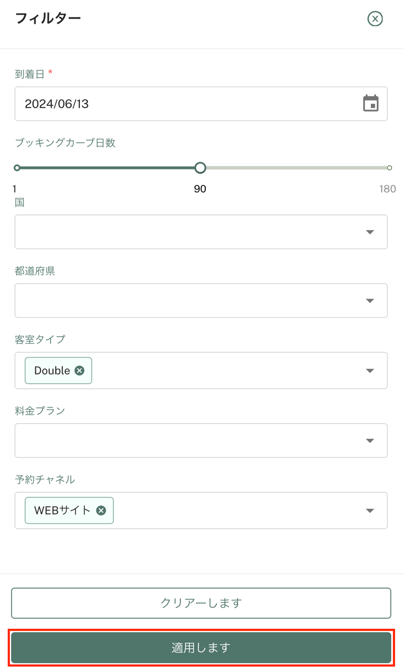
![Wasimil-Logo_Seal2-min.f4c04baf.png]](https://help.wasimil.com/hs-fs/hubfs/Wasimil-Logo_Seal2-min.f4c04baf.png?width=50&height=50&name=Wasimil-Logo_Seal2-min.f4c04baf.png)